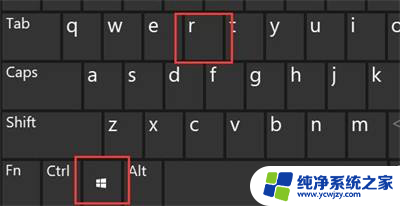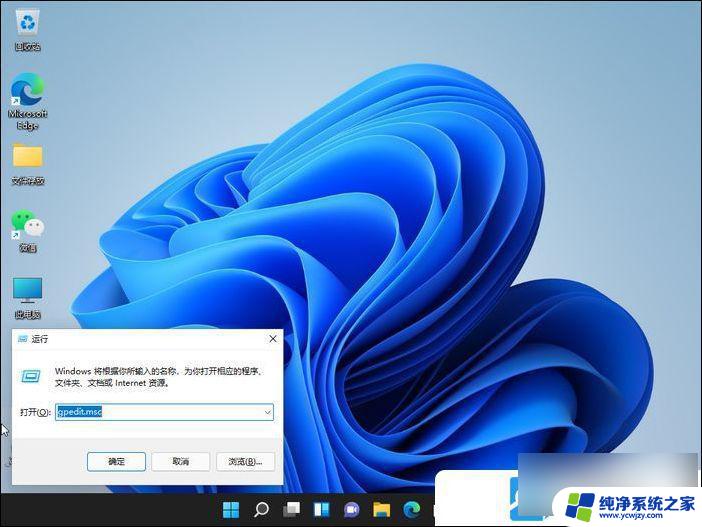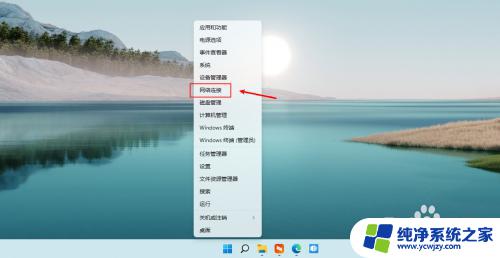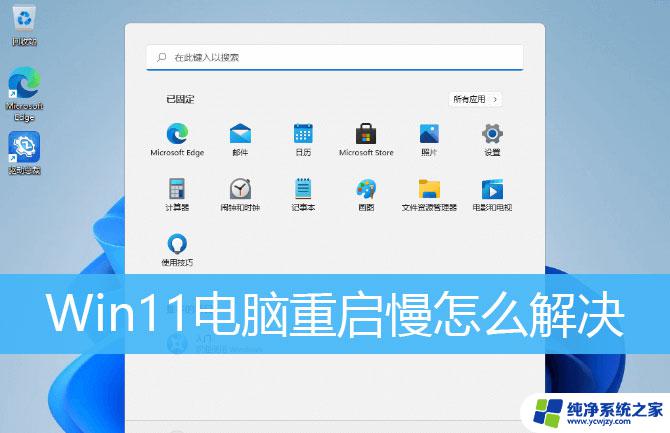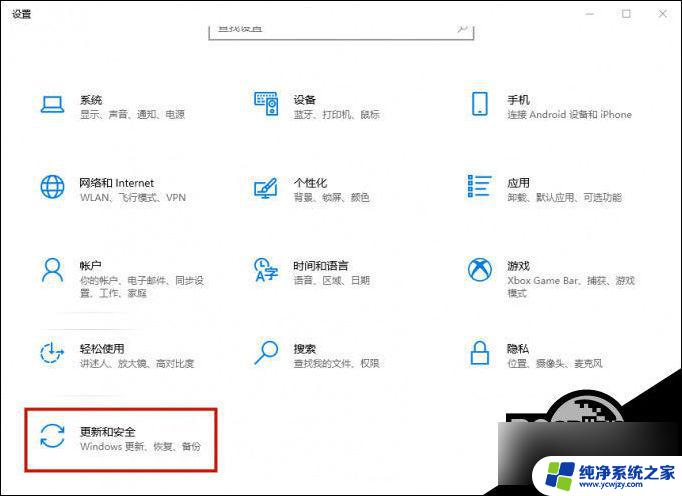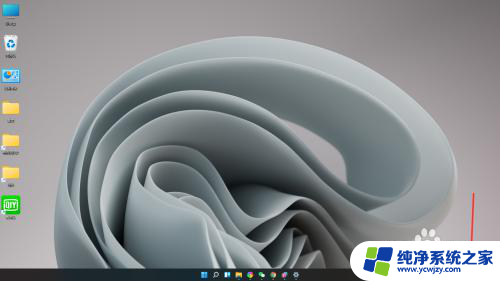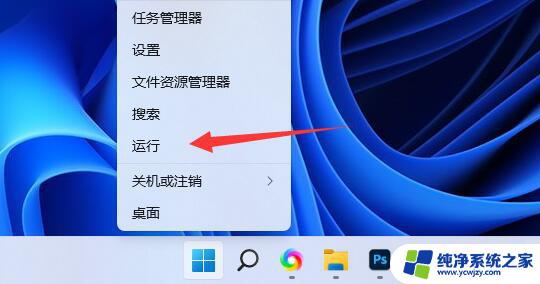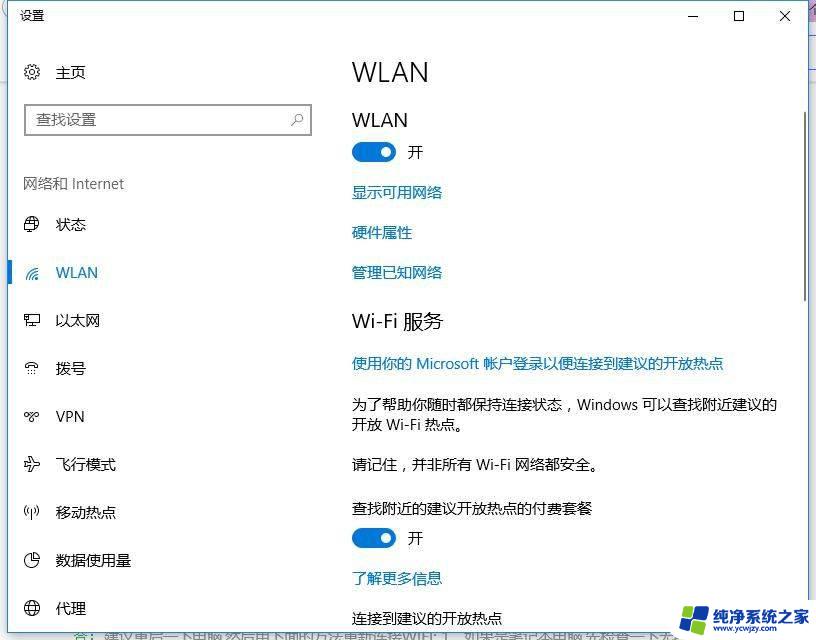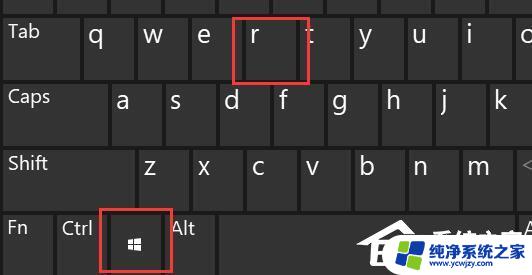电脑win11网络慢
最近使用电脑win11系统时发现网络速度变慢,让人十分困扰,网络慢不仅影响工作效率,还会影响到日常生活。如何解决电脑win11系统网络速度慢的问题呢?下面就跟着小编一起来了解一下解决方法吧!
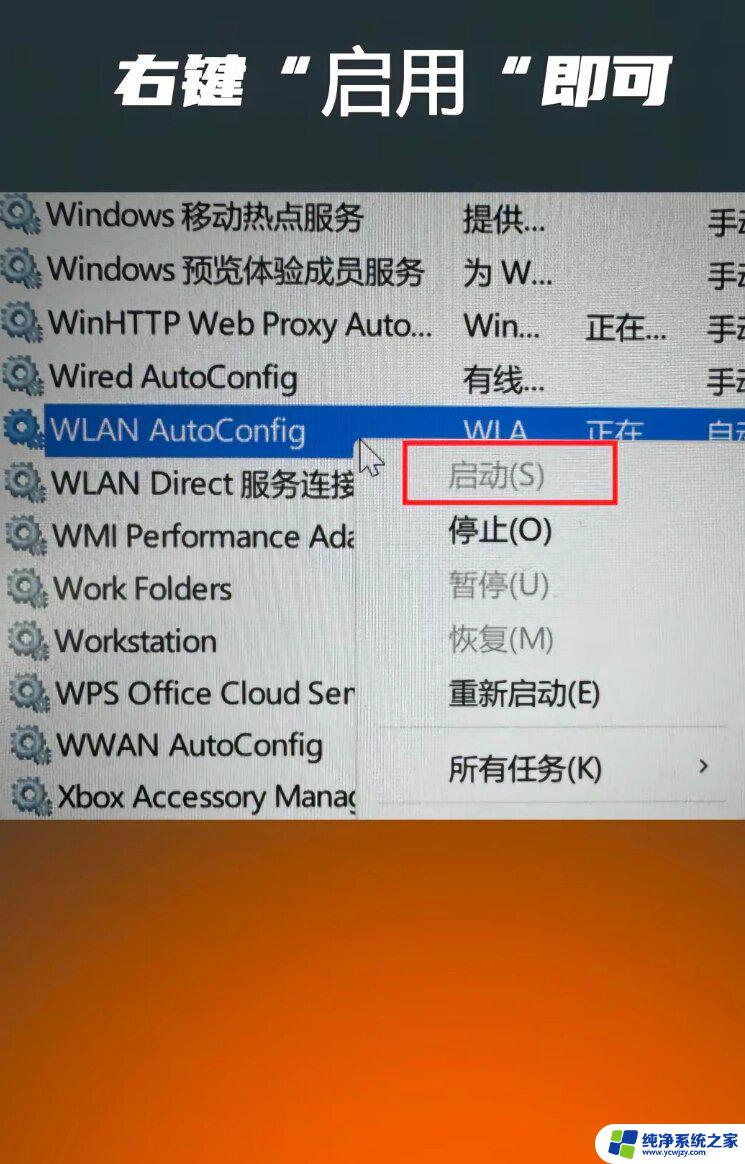
windows11网速慢解决方法
1、通过windows+i打开设置界面,从左边导航窗格所列标签页选择windowsupdate
2、点击右边的windowsupdate,单击高级选项,单击传递优化,禁用允许从其他pc下载的切换开关
3、单击高级选项,在absolutebandwidth下,选择分配带宽,在后台和前台下载更新后的复选框,并将需要的值输入到相应字段中
4、还可以使用测量带宽的percetange方法并使用滑块设置所需的设置,向下滚动并勾选上传设置下的两个复选框
5、现在使用滑块为uploadingupdates和monthlyuploadlimit设置所需的带宽。
6、更改带宽设置后,检查windows11中下载速度慢的问题是否已解决。
7、一定数量的带宽分配给windows更新,用于下载和更新。您可以降低带宽以最大化分配给其他任务的带宽
以上就是电脑win11网络慢的全部内容,有遇到相同问题的用户可参考本文中介绍的步骤来进行修复,希望能够对大家有所帮助。